Todos los productos tecnológicos tienen una probabilidad de fallar y afectar la experiencia del usuario, y los Mac no están exentos de estos fallos aleatorios al encenderlos. En este artículo, te ayudaremos a solucionar los problemas de arranque en un MacBook Air.
¿Qué hacer si el MacBook Air no enciende? En los siguientes apartados vamos a hacer un repaso de cómo poder identificar las diferentes causas que pueden darse. También te vamos a enseñar a solucionar los diferentes tipos de problemas que pueden suceder. Desde los accesorios, hasta fallos del propio ordenador. ¿Quieres conocerlos? ¡A continuación te lo explicamos todo!
Solución si no carga
A veces, aunque el MacBook Air esté conectado a la corriente, puede no arrancar. Por ello, uno de los primeros elementos a revisar cuando el MacBook Air no enciende es la batería. Antes de comprobar si la batería es el problema, es fundamental verificar el cargador y el cable.
Asegúrate de que el cargador está en buen estado y bien conectado al enchufe. Para descartar un problema con el cargador, intenta cargar otro dispositivo con él. Si el otro dispositivo carga correctamente, el cargador y el cable están funcionando bien.

Las conexiones donde se conecta el cargador en el MacBook Air también puede ser el foco del problema. Como cualquier otro puerto se puede haber ensuciado con cierto polvo o pelusa, impidiendo que haya un acople perfecto de los pines. También el uso y la humedad del ambiente puede provocar que al final no funcione como se espera el cargador. En estos casos lo más recomendable es acudir a una Apple Store para poder recibir una ayuda especializada.
MacBook Air no enciende la pantalla
En ocasiones, las pantallas de los MacBook Air pueden presentar fallos. Cuando se enciende el ordenador y la pantalla no muestra ninguna imagen, puede dar la impresión de que el dispositivo no está arrancando correctamente. Es crucial examinar la pantalla desde diferentes ángulos para detectar cualquier indicio de iluminación o si permanece completamente en negro.
También es útil verificar la pantalla en una habitación completamente oscura para una evaluación más precisa. A veces, el MacBook Air puede estar encendido pero con problemas en la pantalla, por lo que es importante asegurarse de que la pantalla esté en buen estado.

Son muchas los desencadenantes de que la pantalla se muestre completamente en negro. El primero de ellos es el hecho de recibir algún tipo de golpe o quedar inundado por un líquido. Debes saber que la pantalla de un Mac es realmente frágil a cualquier tipo de golpe que reciba. A lo mínimo de que sufra algún daño la conexión entre la pantalla y la placa base en la parte inferior, se va a encontrar la opción de que la pantalla no funcione aunque el ordenador arranque.
MacBook Air no enciende por problemas de batería
Si hemos verificado que el cargador está en buen estado, el problema de alimentación podría residir dentro del propio MacBook Air. En este caso, la batería podría estar fallando, lo que nos lleva a considerar otros factores. Una forma de determinar si el MacBook Air no enciende debido a un problema con la batería es conectar el equipo a la corriente y ver si arranca. Si el ordenador se enciende cuando está conectado con el cable, entonces es necesario verificar el estado de la batería.
Para hacer esto, debes revisar el icono de la batería en la barra superior de menús. Si ves mensajes como «La batería no se está cargando» o «Necesita reparación», significa que el ordenador requiere el reemplazo de la batería. Mientras la batería esté defectuosa, no se cargará y, por lo tanto, no proporcionará energía cuando se necesite usar el MacBook Air de manera móvil.
En caso de que el equipo esté aún bajo garantía, la batería suele estar cubierta a menos que haya sufrido algún daño físico. Si no está cubierta por la garantía, el reemplazo tiene un costo adicional que, según los precios oficiales de la Apple Store, es de 139 euros.

Problemas en la RAM, tarjeta gráfica o placa base
La batería no es el único componente crucial en un ordenador; otros componentes internos también desempeñan roles importantes en el arranque del dispositivo. La tarjeta gráfica, por ejemplo, es responsable de procesar todas las imágenes que se muestran en la pantalla del ordenador. Este tipo de fallo puede ser especialmente frustrante, ya que no se puede resolver con métodos caseros; en su lugar, es necesario recurrir a un experto que podría tener que cambiar el procesador completo, especialmente en el caso de los MacBook Air que generalmente tienen tarjetas gráficas integradas en lugar de dedicadas. Esto puede resultar en costos de reparación significativamente más altos si no hay garantía vigente.
Por otro lado, problemas como una mala colocación o defecto en la RAM pueden hacer que el ordenador arranque solo por unos segundos y luego se apague. Un golpe fuerte también puede desplazar ligeramente los módulos de RAM de su posición, causando estos mismos problemas.
Es importante destacar que los problemas de RAM suelen manifestarse con advertencias anticipadas. Por ejemplo, un MacBook Air podría comenzar a ralentizarse de repente o a reiniciarse sin motivo aparente días antes de que la RAM falle completamente. Cuando esto sucede, el equipo no podrá arrancar, ya que la memoria RAM es esencial para iniciar el sistema operativo.

Si te aparece este mensaje algún momento tras encender, es posible que el fallo se esté debiendo a algún tipo de problema en la placa base. Ya sea algún componente defectuoso, daños por humedad o líquidos o cualquier otro que afecte a la placa madre, el ordenador tendrá problemas para poder ejecutar cualquier acción. Sea como fuere, este problema no tiene un arreglo fácil para el usuario y requiere de acudir al soporte técnico de Apple o cualquier otro autorizado para que puedan cambiar la placa por otra, la cual debe ser original y adaptada a tu Mac para que vuelva a funcionar a la perfección.
Fallo en el almacenamiento
El disco duro HDD o la unidad de almacenamiento SSD que lleve un MacBook Air también puede terminar fallando a la larga, sobre todo la primera opción a pesar de contar con Fusion Drive. Es lógico que si falla no se puede en ningún caso cargar el sistema operativo que está almacenado aquí ni tampoco reinstalarlo. A veces es posible que el ordenador no llegue a iniciarse ni a mostrar un mensaje de error. En estos casos es importante realizar una reparación al momento a pesar de que es posible que se pierda la información. Pero en una tienda especializada, en muchas ocasiones es posible recuperar la información que haya en el disco duro reemplazado.

Revisa si falla el sistema operativo
En ciertas ocasiones se puede dar el caso que no haya un problema de hardware sino que sea de software. Si en el caso de pulsar en el botón de inicio el hardware se inicia, pero no termina de cargar el sistema operativo, quedándose totalmente atrancado en los procesos iniciales.
¿Cuentas con la última actualización?
Las actualizaciones de software siempre pueden generar un poco de rechazo a los usuarios. Siempre se dice que están cargadas de bugs que desencadenan en un fallo de inicio o en cualquier otro. En este caso, debes saber que si el fallo se presenta de manera transitoria, vas a tener que comprobar las últimas actualizaciones. Estas tienen como misión principal el resolver todos los bugs que se puedan encontrar en el sistema.
Simplemente, vas a tener que realizar esta operación de consulta siguiendo la ruta Preferencias del Sistema > Actualización de software. En este caso, si hay una nueva actualización aparecerá en esta sección acompañada de todas las novedades que se deben tener en cuenta.
Reinstalar macOS
En los casos más extremos, se debe proceder a reinstalar el sistema operativo a través de las opciones de recuperación de macOS a través de internet. Para poder acceder a esta función simplemente deberás mantener pulsadas las teclas ‘Comando + Opción + R’. Dentro de estas opciones de recuperación simplemente deberás pulsar sobre ‘Reinstalar macOS’ para que se descargue el sistema operativo de nuevo y se sobrescriba.
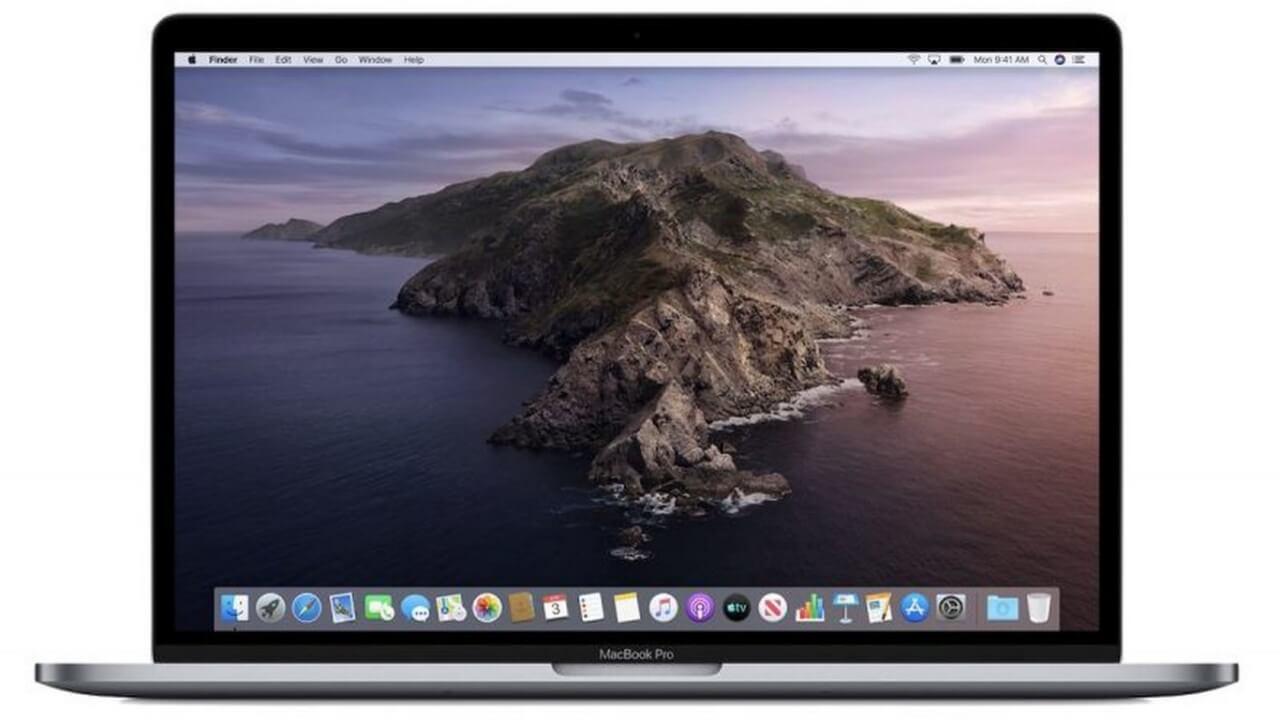
Obviamente para realizar una instalación totalmente limpiar y borrar todo rastro que exista del sistema operativo anterior. Esto simplemente se realiza en el apartado ‘Utilidad de discos’ donde podrás elegir el disco duro principal y borrar todo el contenido que tenga en este. Una vez hecho esto, puedes volver atrás y pulsar sobre ‘Reinstalar macOS’.
Daños con la temperatura y humedad
Es crucial mantener condiciones adecuadas para el uso de un Mac. Tanto la humedad como la temperatura juegan roles fundamentales. Evitar entornos húmedos, como habitaciones con alta humedad, es esencial para evitar que el MacBook Air funcione de manera inesperada o falle.
Además, la temperatura es un factor crítico. Los procesadores tienen límites de temperatura específicos, y exponer el equipo a temperaturas fuera del rango recomendado (entre 10º y 35º según Apple) puede causar daños severos en los componentes internos, afectando el arranque y el rendimiento general del MacBook Air.

Es importante también realizar reparaciones únicamente a través de servicios técnicos autorizados. Un reemplazo realizado por personal no capacitado podría resultar en una instalación incorrecta de componentes como la batería, lo que podría causar problemas graves de arranque y funcionamiento del dispositivo.
Daños por agua o líquidos
Puede ocurrir que un MacBook Pro no arranque debido a daños causados por el derrame de líquidos sobre el cuerpo del ordenador. A diferencia de los iPhone, ningún modelo de MacBook Air está diseñado con resistencia al agua o al polvo. Esto hace que el dispositivo sea más vulnerable y pueda dañarse con facilidad si cae líquido sobre él, ya que no cuenta con barreras de protección internas como adhesivos o aislantes.

Si algunas gotas caen sobre la pantalla cuando está cerrada, el problema suele ser menos grave en comparación con derramar líquido sobre el teclado cuando el ordenador está abierto. Esta área alberga componentes vitales del MacBook Air, y el contacto directo con líquido puede causar daños graves, impidiendo que el dispositivo se encienda correctamente.
Si has experimentado un derrame, es crucial seguir ciertas acciones:
- Si el MacBook Air estaba encendido, apágalo inmediatamente usando el botón físico de apagado. No lo apagues desde el sistema operativo, ya que el líquido puede causar cortocircuitos mientras el dispositivo está conectado y encendido.
- Si el MacBook Air estaba apagado cuando ocurrió el derrame, no intentes encenderlo. Es esencial dejar que el líquido derramado se seque completamente antes de intentar encender el dispositivo.
- Si el MacBook estaba conectado a la corriente, desconéctalo antes de apagarlo. Primero desconecta el cable MagSafe o el cable USB-C del ordenador.
Es importante secar el líquido derramado correctamente. Coloca el MacBook Air abierto en forma de «V» invertida sobre una superficie para permitir que el agua escurra y no se acumule. Si es posible, colócalo con el teclado hacia abajo para que el líquido caiga directamente al suelo.
Es recomendable esperar al menos 8 horas antes de intentar encender nuevamente el MacBook Air, asegurándote de que esté completamente seco. Evita usar arroz u otros materiales absorbentes, ya que pueden introducirse en las aberturas del dispositivo y obstruir ventilaciones o puertos de conexión, causando más problemas en lugar de solucionarlos.
Acude a una App Store
Si los consejos que hemos comentado a lo largo de este post han sido insuficientes, lo más recomendable es acudir a una Apple Store o TSA para comentarles la situación y decirles que procedimiento has realizado para que el técnico especialista el análisis previo que ha tenido el equipo. No obstante, antes de acudir a la cita o de que el servicio de mensajería recoja tu dispositivo, se recomienda realizar una copia de seguridad de los datos que tienes del MacBook o Mac. Además de esto, es aconsejable que acudas con tu DNI o cualquier otro documento oficial que acredite tu identidad. Respecto a la factura o ticket de compra. Y si es un envío la forma en que has solicitado la asistencia, tan solo deberás asegurarte de que el dispositivo va bien protegido en la propia caja que te entregará el mensajero.
Desde el equipo de redacción de La Manzana Mordida, lo que no recomendamos en absoluto es acudir a servicios técnicos no autorizados ni realizar reparaciones por nuestra cuenta, ya ya que automáticamente vamos a peder las garantía de Apple y si no somos expertos en la materia o en el procedimiento, puede que terminemos por dañar aún más los componentes del Mac y tengamos que pagar las reparaciones del problema en sí, más los daños acusados.

